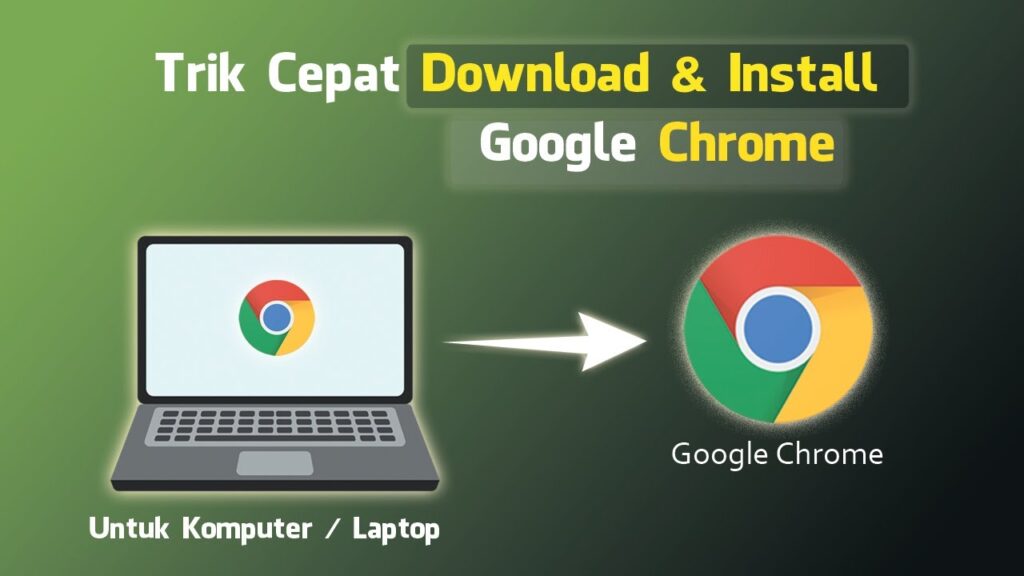Hello pembaca yang budiman, kali ini kami akan membahas tentang cara mengatasi permasalahan yang sering dihadapi oleh pengguna Windows, yaitu Windows Defender yang tidak bisa dibuka. Windows Defender adalah program keamanan bawaan dari Windows yang berfungsi untuk melindungi komputer dari serangan malware dan virus. Namun, terkadang pengguna mengalami masalah ketika ingin membuka Windows Defender. Berikut ini adalah beberapa cara untuk mengatasi masalah tersebut:
1. Periksa Koneksi Internet Anda
Salah satu alasan mengapa Windows Defender tidak bisa dibuka adalah masalah dengan koneksi internet Anda. Pastikan bahwa Anda terhubung ke internet dengan baik dan stabil. Jika koneksi internet Anda terputus, coba restart router atau hubungkan ulang kabel jaringan Anda. Setelah itu, coba buka kembali Windows Defender dan periksa apakah masalah sudah teratasi.
2. Periksa Status Layanan Windows Defender
Ketika Windows Defender tidak bisa dibuka, mungkin terdapat masalah dengan status layanan Windows Defender di komputer Anda. Untuk memeriksa status layanan tersebut, ikuti langkah-langkah berikut:
- Buka jendela “Run” dengan menekan tombol “Windows + R”.
- Ketik “services.msc” (tanpa tanda kutip) dan tekan Enter.
- Cari layanan “Windows Defender” dalam daftar.
- Jika status layanan tersebut tidak berjalan, klik kanan pada layanan tersebut dan pilih “Start”.
- Setelah itu, coba buka kembali Windows Defender dan periksa apakah masalah sudah teratasi.
3. Nonaktifkan Antivirus Pihak Ketiga
Jika Anda juga menggunakan antivirus pihak ketiga di komputer Anda, kemungkinan besar terdapat konflik antara antivirus tersebut dengan Windows Defender. Untuk mengatasi masalah ini, Anda dapat mencoba untuk nonaktifkan sementara antivirus pihak ketiga tersebut dan coba buka kembali Windows Defender. Jika masalah sudah teratasi, Anda dapat mengatur pengecualian pada antivirus tersebut untuk mengizinkan Windows Defender berjalan dengan baik.
4. Cek Kompatibilitas Program Lain
Program lain yang tidak kompatibel dengan Windows Defender juga dapat menyebabkan masalah ini. Periksa apakah Anda baru saja menginstal program baru sebelum masalah muncul. Jika ya, coba nonaktifkan atau hapus program tersebut dan coba buka kembali Windows Defender. Jika masalah sudah teratasi, Anda dapat mencari versi program yang kompatibel dengan Windows Defender atau mencari alternatif lain yang memiliki fitur yang sama.
5. Perbarui Windows Anda
Ketika Windows Defender tidak bisa dibuka, mungkin terdapat masalah dengan versi Windows yang Anda gunakan. Pastikan bahwa Windows Anda sudah diperbarui dengan versi terbaru. Untuk memperbarui Windows, ikuti langkah-langkah berikut:
- Buka “Settings” dengan menekan tombol “Windows + I”.
- Pilih “Update & Security”.
- Klik “Check for updates”.
- Tunggu sampai proses pembaruan selesai.
- Setelah itu, coba buka kembali Windows Defender dan periksa apakah masalah sudah teratasi.
6. Periksa Keberadaan Malware
Ketika Windows Defender tidak bisa dibuka, kemungkinan besar komputer Anda terinfeksi oleh malware yang menghalangi program tersebut. Untuk mengatasi masalah ini, Anda dapat menggunakan program antivirus pihak ketiga untuk memeriksa dan menghapus malware yang ada di komputer Anda. Pastikan bahwa program antivirus tersebut sudah diperbarui dengan definisi virus terbaru.
7. Lakukan Pemindaian Sistem
Jika masalah masih belum teratasi, Anda dapat mencoba melakukan pemindaian sistem dengan menggunakan fitur pemindaian Windows Defender melalui Command Prompt. Berikut ini adalah langkah-langkahnya:
- Buka Command Prompt dengan hak akses administrator.
- Ketik “sfc /scannow” (tanpa tanda kutip) dan tekan Enter.
- Tunggu sampai proses pemindaian selesai.
- Setelah itu, coba buka kembali Windows Defender dan periksa apakah masalah sudah teratasi.
8. Setel Ulang Windows Defender
Jika semua cara di atas tidak berhasil, Anda dapat mencoba untuk melakukan reset atau setel ulang Windows Defender. Berikut ini adalah langkah-langkahnya:
- Buka Command Prompt dengan hak akses administrator.
- Ketik “cd %ProgramFiles%\Windows Defender” (tanpa tanda kutip) dan tekan Enter.
- Ketik “MpCmdRun.exe -resetuserprefs” (tanpa tanda kutip) dan tekan Enter.
- Tunggu sampai proses setel ulang selesai.
- Setelah itu, coba buka kembali Windows Defender dan periksa apakah masalah sudah teratasi.
9. Reinstall Windows Defender
Jika semua langkah di atas tidak berhasil, Anda dapat mencoba untuk melakukan reinstall Windows Defender. Berikut ini adalah langkah-langkahnya:
- Buka Command Prompt dengan hak akses administrator.
- Ketik “sc stop WinDefend” (tanpa tanda kutip) dan tekan Enter.
- Ketik “sc start WinDefend” (tanpa tanda kutip) dan tekan Enter.
- Setelah itu, coba buka kembali Windows Defender dan periksa apakah masalah sudah teratasi.
10. Gunakan Alternatif Lain
Jika semua cara di atas tidak berhasil, Anda dapat mencoba menggunakan alternatif lain untuk melindungi komputer Anda dari serangan malware dan virus. Beberapa alternatif yang populer adalah Avast, AVG, Bitdefender, dan Malwarebytes. Pastikan bahwa Anda mengunduh dan menginstal alternatif tersebut dari sumber yang terpercaya.
Kesimpulan
Dalam artikel ini, kami telah membahas sepuluh cara yang dapat Anda coba untuk mengatasi masalah Windows Defender yang tidak bisa dibuka. Dari memeriksa koneksi internet hingga menggunakan alternatif lain, setiap langkah memiliki kelebihan dan kekurangan masing-masing. Namun, dengan mencoba langkah-langkah tersebut, Anda memiliki peluang yang lebih besar untuk mengatasi masalah tersebut.
| No | Cara Mengatasi | Kelebihan | Kekurangan |
|---|---|---|---|
| 1 | Periksa Koneksi Internet Anda | Mudah dilakukan, tidak memerlukan perangkat tambahan | Tidak efektif jika masalah bukan karena koneksi internet |
| 2 | Periksa Status Layanan Windows Defender | Mengatasi masalah jika layanan Windows Defender tidak berjalan | Tidak efektif jika masalah bukan karena status layanan |
| 3 | Nonaktifkan Antivirus Pihak Ketiga | Mengatasi konflik dengan antivirus pihak ketiga | Mengurangi tingkat keamanan komputer |
| 4 | Cek Kompatibilitas Program Lain | Mengatasi masalah jika program lain tidak kompatibel | Mengorbankan program lain yang dibutuhkan |
| 5 | Perbarui Windows Anda | Mengatasi masalah jika versi Windows tidakdiperbarui | Membutuhkan waktu untuk memperbarui Windows |
| 6 | Periksa Keberadaan Malware | Menghapus malware yang menghalangi Windows Defender | Membutuhkan program antivirus pihak ketiga |
| 7 | Lakukan Pemindaian Sistem | Mengidentifikasi dan memperbaiki masalah sistem | Mungkin membutuhkan waktu yang lama |
| 8 | Setel Ulang Windows Defender | Mengembalikan pengaturan Windows Defender ke default | Melakukan setel ulang dapat menghapus pengaturan yang sudah ada |
| 9 | Reinstall Windows Defender | Menginstal ulang Windows Defender dari awal | Memerlukan pengetahuan teknis yang lebih dalam |
| 10 | Gunakan Alternatif Lain | Menggunakan antivirus pihak ketiga yang terpercaya | Mungkin memerlukan biaya tambahan |
FAQ
Berikut ini adalah beberapa pertanyaan yang sering diajukan mengenai cara mengatasi Windows Defender yang tidak bisa dibuka:
1. Apakah Windows Defender penting untuk melindungi komputer?
Ya, Windows Defender adalah program keamanan bawaan dari Windows yang dapat melindungi komputer Anda dari serangan malware dan virus. Namun, pengguna juga dapat menggunakan antivirus pihak ketiga sebagai alternatif.
2. Apakah semua langkah di atas harus dilakukan?
Tidak, Anda dapat mencoba langkah-langkah tersebut satu per satu sampai masalah teratasi. Jika satu langkah tidak berhasil, Anda dapat mencoba langkah berikutnya.
3. Apakah ada alternatif lain selain menggunakan Windows Defender?
Ya, beberapa alternatif populer adalah Avast, AVG, Bitdefender, dan Malwarebytes. Pastikan bahwa Anda mengunduh dan menginstal alternatif tersebut dari sumber yang terpercaya.
Penutup
Windows Defender yang tidak bisa dibuka dapat menjadi masalah yang mengganggu pengguna Windows. Namun, dengan mengikuti beberapa cara di atas, Anda memiliki peluang yang lebih besar untuk mengatasi masalah tersebut. Penting untuk diingat bahwa setiap langkah memiliki kelebihan dan kekurangan masing-masing, jadi pilihlah yang paling sesuai dengan kondisi dan kebutuhan Anda. Semoga artikel ini dapat membantu Anda dalam mengatasi permasalahan Windows Defender yang tidak bisa dibuka.